Win10应用商店打不开?简单几步帮你快速修复
时间:2025-06-11 10:24:19 175浏览 收藏
还在为Win10应用商店打不开而烦恼吗?无法加载页面,软件下载受阻?Win10应用商店作为便捷的应用获取平台,其无法正常使用着实令人头疼。本文针对Win10应用商店无法加载页面的问题,提供简单易行的解决方案。通过调整高级选项中的TLS设置或重置高级设置,即可快速修复。只需几个步骤,轻松解决Win10商店打不开的难题,让您畅享应用下载的乐趣。赶快试试这些方法,让您的Win10应用商店恢复正常运行吧!
Win10应用商店是一个非常实用的功能,它不仅操作便捷,界面设计也非常美观。用户可以在上面下载和购买游戏,还能找到各种软件。然而,部分用户遇到了Win10应用商店无法正常显示的问题,例如无法加载页面的情况。针对这一问题,小编特意整理了一份详细的解决方案,希望能帮助到大家。快来一起看看吧!
Win10应用商店无法加载页面如何解决?
方法一:通过设置调整高级选项
- 按下【Win】+【R】快捷键打开“运行”窗口,并输入【inetcpl.cpl】,回车后进入设置界面。
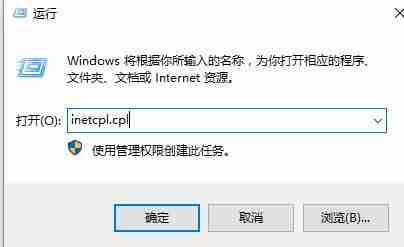
- 在顶部菜单中选择【高级】选项卡。
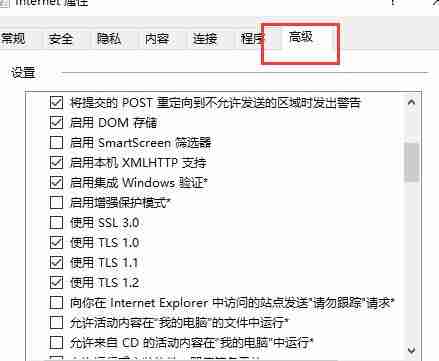
- 接下来,在高级设置中找到【使用TLS 1.2】,将其勾选上,然后点击确定。最后重启计算机以使更改生效。
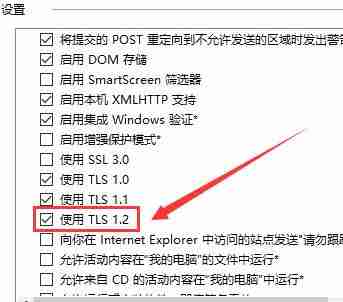
方法二:重置高级设置
如果上述步骤未能解决问题,可以尝试点击【还原高级设置】按钮,这将恢复默认配置。完成后同样需要重启电脑才能看到效果。
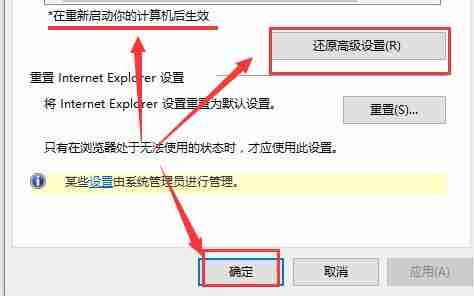
按照以上方法操作后,通常就能成功解决Win10应用商店无法加载页面的问题了。希望这些技巧能帮到遇到类似困扰的朋友们!
好了,本文到此结束,带大家了解了《Win10应用商店打不开?简单几步帮你快速修复》,希望本文对你有所帮助!关注golang学习网公众号,给大家分享更多文章知识!
相关阅读
更多>
-
501 收藏
-
501 收藏
-
501 收藏
-
501 收藏
-
501 收藏
最新阅读
更多>
-
142 收藏
-
241 收藏
-
286 收藏
-
167 收藏
-
263 收藏
-
483 收藏
-
394 收藏
-
131 收藏
-
354 收藏
-
321 收藏
-
258 收藏
-
477 收藏
课程推荐
更多>
-

- 前端进阶之JavaScript设计模式
- 设计模式是开发人员在软件开发过程中面临一般问题时的解决方案,代表了最佳的实践。本课程的主打内容包括JS常见设计模式以及具体应用场景,打造一站式知识长龙服务,适合有JS基础的同学学习。
- 立即学习 543次学习
-

- GO语言核心编程课程
- 本课程采用真实案例,全面具体可落地,从理论到实践,一步一步将GO核心编程技术、编程思想、底层实现融会贯通,使学习者贴近时代脉搏,做IT互联网时代的弄潮儿。
- 立即学习 514次学习
-

- 简单聊聊mysql8与网络通信
- 如有问题加微信:Le-studyg;在课程中,我们将首先介绍MySQL8的新特性,包括性能优化、安全增强、新数据类型等,帮助学生快速熟悉MySQL8的最新功能。接着,我们将深入解析MySQL的网络通信机制,包括协议、连接管理、数据传输等,让
- 立即学习 499次学习
-

- JavaScript正则表达式基础与实战
- 在任何一门编程语言中,正则表达式,都是一项重要的知识,它提供了高效的字符串匹配与捕获机制,可以极大的简化程序设计。
- 立即学习 487次学习
-

- 从零制作响应式网站—Grid布局
- 本系列教程将展示从零制作一个假想的网络科技公司官网,分为导航,轮播,关于我们,成功案例,服务流程,团队介绍,数据部分,公司动态,底部信息等内容区块。网站整体采用CSSGrid布局,支持响应式,有流畅过渡和展现动画。
- 立即学习 484次学习
